金蝶标准版培训教材
- 格式:doc
- 大小:60.50 KB
- 文档页数:7

金蝶KIS标准版和工业版教案第一讲系统初始化教学目的:通过学习掌握如何建立一个新帐套并对其进行初始化设置教学要求:熟练掌握系统初始化各步骤操作,即1、建立帐套,设置帐套参数;2、对会计人员分工并设置其权限;3、进行货币初始设置;4、进行核算项目初始设置,建立客户、部门和职员档案等;5、设置帐套选项;6、设置会计科目;7、设置存货代码,建立存货档案;8、录入初始数据并通过试算平衡检查直至正确;9、备份初始化资料并妥善保管;10、启用帐套,进行日常处理。
教学重点、难点:会计科目设置、设置数据录入教学时数:3个课时第一课时:教学内容:建帐、货币初始化设置、核算项目设置、帐套选项一、建立帐套建立帐套的方式有两种:一是单击下拉菜单中“文件”,选择“新建帐套”;二是单击工具条中的“新建”按钮新建帐套。
(建帐时,要注意记下自己所建帐套的文件名及存入路径,以便以后查找。
)当系统弹出新建成帐套窗口,在“文件名”栏中输入文件名:光大1 在建帐向导引导下按以下步骤完成建帐工作:帐套名:一般以公司全称作为帐套名,一旦确定该名将在帐套中的多处帐簿、报表中出现,此处选定行后,系统将自动建立该行业的会计科目表及会计报表,该科目表只包括一级科目及常用明细科目。
若用户不想采用系统预设的会计科目及报表资料,可选择“不建立预设科目表”选项,系统会提供一个空白的会计科目表,由用户根据需要自行设置。
记帐本位币:人民币确认会计科目编码结构:6-3-2-2-2-2-2(内资企业)共长<=15位6-4-2-2-2-2-2(外资企业)共长<=16位设定会计期间:自然月份帐套启用会计期间:即用户利用金蝶软件开始处理财务数据的那一个期间。
单击“完成”按钮,完成建帐。
二、货币初始设置经过以上操作,我们就建立起了一个帐套,系统自动切换到新帐套初始设置主菜单界面。
下面就可以进行具体的初始设置工作了。
在初始化主菜单中单击“币别”按钮,弹出货币档案。
单击“增加”按钮,增加币种。
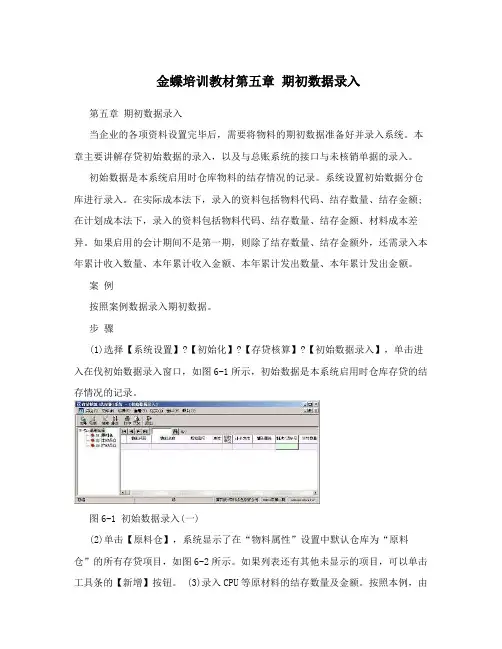
金蝶培训教材第五章期初数据录入第五章期初数据录入当企业的各项资料设置完毕后,需要将物料的期初数据准备好并录入系统。
本章主要讲解存贷初始数据的录入,以及与总账系统的接口与未核销单据的录入。
初始数据是本系统启用时仓库物料的结存情况的记录。
系统设置初始数据分仓库进行录入。
在实际成本法下,录入的资料包括物料代码、结存数量、结存金额;在计划成本法下,录入的资料包括物料代码、结存数量、结存金额、材料成本差异。
如果启用的会计期间不是第一期,则除了结存数量、结存金额外,还需录入本年累计收入数量、本年累计收入金额、本年累计发出数量、本年累计发出金额。
案例按照案例数据录入期初数据。
步骤(1)选择【系统设置】?【初始化】?【存贷核算】?【初始数据录入】,单击进入在伐初始数据录入窗口,如图6-1所示,初始数据是本系统启用时仓库存贷的结存情况的记录。
图6-1 初始数据录入(一)(2)单击【原料仓】,系统显示了在“物料属性”设置中默认仓库为“原料仓”的所有存贷项目,如图6-2所示。
如果列表还有其他未显示的项目,可以单击工具条的【新增】按钮。
(3)录入CPU等原材料的结存数量及金额。
按照本例,由于是从第7期开始启用,除需录入期初数量、期初金额外,还需录入物料的本年累计收入数量、本年累计收入金额、本年累计发出额即可。
单击窗口滚动条,依次录入原物料的期初数量、期初金额等。
这些物料的计价方法为加权平均法,初始化数据可以直接录入,此外,移动平均法的存贷余额也可以直接录入。
录完原材料余额,再按照同样操作录入半成品余额。
(4)接下来录入电脑等产成品的结存数量及金额。
如果物料的计价方法采用“先进先出法、后进先出法、分批认定法”,则在录入初始数据时必须通过双击绿色的【批次/顺序号】进行录入,如图6-4所示。
如果存在多笔记录,单击工具条中的【新增】按钮即可。
与先进先出法、后进先出法稍有不同的是,采用分批认定法进行物料初始数据录入时,还需录入相应的批号。
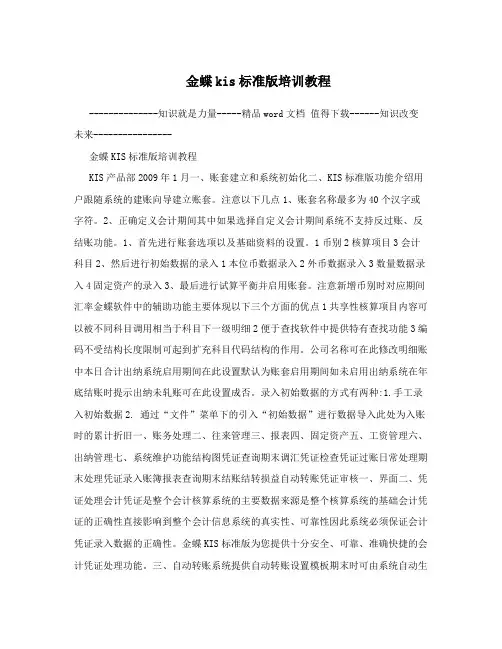
金蝶kis标准版培训教程--------------知识就是力量-----精品word文档值得下载------知识改变未来----------------金蝶KIS标准版培训教程KIS产品部2009年1月一、账套建立和系统初始化二、KIS标准版功能介绍用户跟随系统的建账向导建立账套。
注意以下几点1、账套名称最多为40个汉字或字符。
2、正确定义会计期间其中如果选择自定义会计期间系统不支持反过账、反结账功能。
1、首先进行账套选项以及基础资料的设置。
1币别2核算项目3会计科目2、然后进行初始数据的录入1本位币数据录入2外币数据录入3数量数据录入4固定资产的录入3、最后进行试算平衡并启用账套。
注意新增币别时对应期间汇率金蝶软件中的辅助功能主要体现以下三个方面的优点1共享性核算项目内容可以被不同科目调用相当于科目下一级明细2便于查找软件中提供特有查找功能3编码不受结构长度限制可起到扩充科目代码结构的作用。
公司名称可在此修改明细账中本日合计出纳系统启用期间在此设置默认为账套启用期间如未启用出纳系统在年底结账时提示出纳未轧账可在此设置成否。
录入初始数据的方式有两种:1.手工录入初始数据2. 通过“文件”菜单下的引入“初始数据”进行数据导入此处为入账时的累计折旧一、账务处理二、往来管理三、报表四、固定资产五、工资管理六、出纳管理七、系统维护功能结构图凭证查询期末调汇凭证检查凭证过账日常处理期末处理凭证录入账簿报表查询期末结账结转损益自动转账凭证审核一、界面二、凭证处理会计凭证是整个会计核算系统的主要数据来源是整个核算系统的基础会计凭证的正确性直接影响到整个会计信息系统的真实性、可靠性因此系统必须保证会计凭证录入数据的正确性。
金蝶KIS标准版为您提供十分安全、可靠、准确快捷的会计凭证处理功能。
三、自动转账系统提供自动转账设置模板期末时可由系统自动生成转账凭证无须人工录入。
五、结转损益可以按照本年利润的明细科目进行损益结转并设定多个方案六、期末调汇对外币核算的账户在期末自动计算汇兑损益生成汇兑损益转账凭证及期末汇率调整表。




第三章财务会计系统第一节本教材案例背景介绍(pl5)一.“深圳绿色原野有限公司”背景介绍公司名称:深圳绿色原野有限公司公司简介:该公司是一家高新技术企业,以制造、销售电脑为主,公司资产逾30亿元人民币,2007年销售额达到百亿元人民币。
基本情况:2008年6月购买了金蝶K/3ERP系统,计划7月启用,会计科目为股份制企业会计科目;记账本位币为人民币,同时有外币业务“美元” “港币”。
组织结构:其结构如下图所示。
-■相关部门工作职责深圳绿色原野有限公司相关部门的工作职责如下表所示。
部门工作职责三•基础档案资料(1)客户资料:该公司拥有国内外众多客户群,按照区域分类进行业务划分。
(2)供应商资料:该公司供应商厂家众多,按照区域分类进行业务划分。
(3)部门资料:內设10多个一级部门,其屮车间和销售部下设多个二级部门。
(4)计量单位:本单位在存货和固定资产等账务方面使用到多种计量单位,并且在某些单据和凭证上有的物料需要使用辅助单位以方便计量。
(5)物料资产:主要分为“原材料”“半成品”“产成品” 3类,共几十种。
第四章K/3系统帐套管理第一节新建帐套4-1建立组织机构案例(1)组织机构代码:01(2)组织机构名称:深圳绿色原野有限公司(3)访问口令为空。
4-2建立帐套案例(1)帐套号:01.01(2)帐套名:深圳绿色原野有限公司2008(3)帐套类型:标准供应链解决方案(4)数据实体:系统会自动给岀,不需要客户命名(5)数据库文件路径:提前建好的D:\K/3数据实体\(6)数据库日志路径:同上(7)系统帐号:“SQLServer身份验证”,系统用户名默认为sa4-3帐套属性设置案例(1)机构名称:深圳绿色原野有限公司(2)地址:深圳深南大道(3)电话:0755-********(4)记账本位币代码:RMB(5)名称:人民币(6)小数点位数:2位(7)启用会计年度:2008年(8)启用会计期间:7期(9)自然年度会计期间4-4帐套备份案例系统管理员制定了备份方案:首先在非系统盘D盘下建立文件夹“K/3帐套备份”,每天下班前17:00进行帐套备份,采用“完全备份”方式,覆盖前一天的备份。


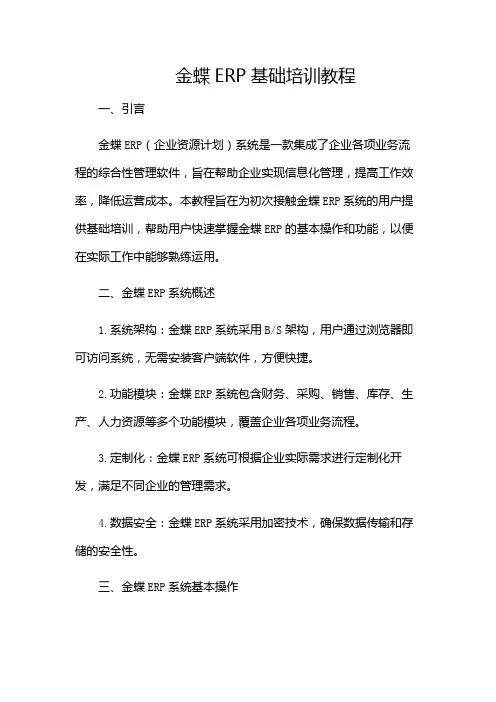
金蝶ERP基础培训教程一、引言金蝶ERP(企业资源计划)系统是一款集成了企业各项业务流程的综合性管理软件,旨在帮助企业实现信息化管理,提高工作效率,降低运营成本。
本教程旨在为初次接触金蝶ERP系统的用户提供基础培训,帮助用户快速掌握金蝶ERP的基本操作和功能,以便在实际工作中能够熟练运用。
二、金蝶ERP系统概述1.系统架构:金蝶ERP系统采用B/S架构,用户通过浏览器即可访问系统,无需安装客户端软件,方便快捷。
2.功能模块:金蝶ERP系统包含财务、采购、销售、库存、生产、人力资源等多个功能模块,覆盖企业各项业务流程。
3.定制化:金蝶ERP系统可根据企业实际需求进行定制化开发,满足不同企业的管理需求。
4.数据安全:金蝶ERP系统采用加密技术,确保数据传输和存储的安全性。
三、金蝶ERP系统基本操作1.登录系统:打开浏览器,输入金蝶ERP系统网址,输入用户名和密码,登录。
2.导航菜单:登录系统后,左侧为导航菜单,包含系统所有功能模块。
用户可根据实际需求相应模块进行操作。
3.功能页面:进入功能模块后,系统会展示相应页面的操作界面。
用户可根据页面提示进行操作。
4.查询功能:金蝶ERP系统提供强大的查询功能,用户可根据关键字、日期、条件等查询相关数据。
5.操作记录:系统自动记录用户操作记录,方便用户追溯和管理。
四、金蝶ERP系统功能模块介绍1.财务模块:主要包括总账、应收账款、应付账款、现金管理等模块,帮助企业实现财务信息化管理。
2.采购模块:主要包括采购订单、采购入库、采购退货等模块,帮助企业实现采购流程信息化管理。
3.销售模块:主要包括销售订单、销售出库、销售退货等模块,帮助企业实现销售流程信息化管理。
4.库存模块:主要包括库存管理、库存盘点、库存预警等模块,帮助企业实现库存信息化管理。
5.生产模块:主要包括生产订单、生产领料、生产入库等模块,帮助企业实现生产流程信息化管理。
6.人力资源模块:主要包括员工信息、薪资管理、考勤管理等模块,帮助企业实现人力资源信息化管理。
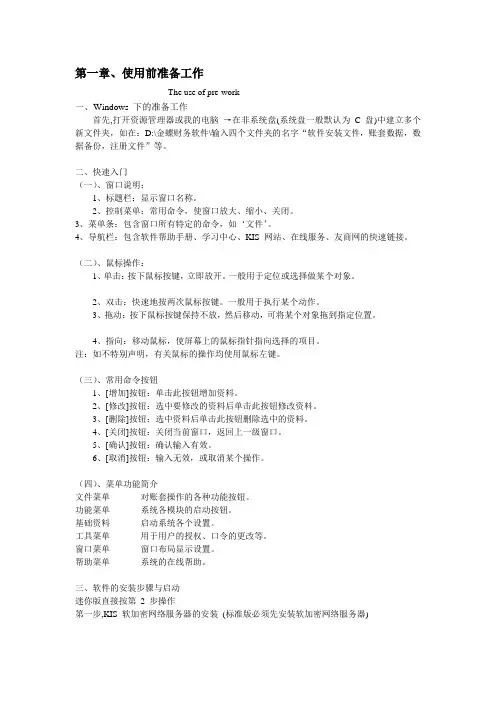
第一章、使用前准备工作The use of pre-work一、Windows 下的准备工作首先,打开资源管理器或我的电脑→在非系统盘(系统盘一般默认为 C 盘)中建立多个新文件夹,如在:D:\金蝶财务软件\输入四个文件夹的名字“软件安装文件,账套数据,数据备份,注册文件”等。
二、快速入门(一)、窗口说明;1、标题栏:显示窗口名称。
2、控制菜单:常用命令,使窗口放大、缩小、关闭。
3、菜单条:包含窗口所有特定的命令,如‘文件’。
4、导航栏:包含软件帮助手册、学习中心、KIS 网站、在线服务、友商网的快速链接。
(二)、鼠标操作:1、单击:按下鼠标按键,立即放开。
一般用于定位或选择做某个对象。
2、双击:快速地按两次鼠标按键。
一般用于执行某个动作。
3、拖动:按下鼠标按键保持不放,然后移动,可将某个对象拖到指定位置。
4、指向:移动鼠标,使屏幕上的鼠标指针指向选择的项目。
注:如不特别声明,有关鼠标的操作均使用鼠标左键。
(三)、常用命令按钮1、[增加]按钮:单击此按钮增加资料。
2、[修改]按钮:选中要修改的资料后单击此按钮修改资料。
3、[删除]按钮;选中资料后单击此按钮删除选中的资料。
4、[关闭]按钮:关闭当前窗口,返回上一级窗口。
5、[确认]按钮:确认输入有效。
6、[取消]按钮:输入无效,或取消某个操作。
(四)、菜单功能简介文件菜单____ 对账套操作的各种功能按钮。
功能菜单____ 系统各模块的启动按钮。
基础资料____ 启动系统各个设置。
工具菜单____ 用于用户的授权、口令的更改等。
窗口菜单____ 窗口布局显示设置。
帮助菜单____ 系统的在线帮助。
三、软件的安装步骤与启动迷你版直接按第2 步操作第一步,KIS 软加密网络服务器的安装(标准版必须先安装软加密网络服务器)打开计算机,启动系统→将金蝶KIS标准版安装光盘放入光驱内→单击“金蝶KIS 加密网络服务器”→下一步→选择安装路径→“下一步”直到安装完毕。
金蝶标准版培训教材一、金蝶财务软件初始流程1、根据手工帐及业务资料建帐→2、建立帐套:→建立帐户会计科目→有外币核算项目,输入该科目所核算的币种及期间汇率→有核算项目,按项目建立初始数据(往来单位、部门、职员、其他核算项目)→3、录入启用前期数据:→各帐户科目期初余额及累计发生额→固定资产卡片资料录入(如不考虑明细可不输入)→银行对帐中末达部分→往来帐户中待核销部分→4、试算平衡表平衡后→5、启用帐套→6、日常核算金蝶财务软件的大致操作流程启动系统→进入演示帐(双击名为‚Sample.AIS‛的文件)→增加新用户→权限设臵→建立的新帐套→初始化设臵(初始数据的录入)→进行试算平衡→启用套帐→日常业务处理:1、凭证处理(录入→审核→汇总→查询→打印)→2、帐簿处理(总帐、明细帐、多栏帐的查询及打印)→3、工资业务处理(录入→汇总分配→计算报表→查询打印)→4、固定资产处理→5、其他业务处理(支票管理→往来业务管理→银行对帐业务处理)→6、期末计算处理(期末调汇→结转损益→其他结转)→所有业务凭证经审核后,过帐→报表处理→各种凭证、帐簿的查询及打印→数据备份→期末结帐→结转下期二、建立一个新的帐套(正式开始使用金蝶财务软件系统)单击‚文件‛菜单中‚新建帐套‛→输入一个文件名,例如:‚XXX 单位‛→单击‚保存‛按钮→单击‚前进‛→输入单位的具体名称,例如:‚XXX单位‛→选择单位性质如;‚行政机关或事业单位‛→单击‚前进‚→单击‚前进‛→单击‚前进‛,选择科目级别及长度→选择启用的会计期间,本次讲课以1999年12月为准→单击‚前进‛→单击‚完成‛以上操作完成,则进入初始化设臵,帐套新建完成后,不用急着先增加会计科目、以及初始数据的录入,先进入权限的分配! 注意!启用的会计期间必须选择正确,做12月份的帐(即录入12月份的凭证),启用的会计期间就要选择‚1999年12月‛,一定不能选错,若选择错误,无法修改,必须重新建帐!!第二讲权限的设臵及分配新用户的增加单击菜单栏中的‚工具‛→‚用户授权‛,进入用户管理窗口系统管理员 ____ 整个金蝶财务软件系统的管理者,拥有管理、使用整个财务软件的特殊用户,其有权对其他的用户进行权限分配,凡是位于系统管理员组中的用户都是系统管理员。
例如:单位的财务科科长、主管会计应该是系统管理员一般用户 ____ 不属于系统管理员组的用户都是一般用户,该类用户没有权限分配的权力,或是只有使用系统部分或全部功能模块的权力,例如:一般的会计、出纳人员等。
1.系统管理员的增加单击‚系统管理员组‛→单击‚用户设臵‛中的‚新增‛(第二个新增按钮) →输入用户名如:‚李明‛→输入安全码,例如:‚00000‛,不能少于5位数(安全码属于密码,一定牢牢的记清)→确认一般用户的增加 (方法同上,只是一般用户不属于系统管理员组。
)一、用户的授权(注意:只有系统管理员才有权进权操作)以系统管理员身份进入用户管理窗口→选择要授权的用户→单击‚授权‛→若是给系统管理员授权,应尽可能把所有的‚口‛都打上‚√‛(注:操作权限,报表权限,科目权限都应进行授权)→把权限分配完之后,单击‚授权‛按钮→单击‚确定‛→单击关闭(授权完成)注:‚权限适用范围‛应选择‚所有用户”二、用户的删除1、一般用户的删除选择要删除的用户→单击‚删除‛2、系统管理员的删除(注:一般极少删除管理员,且系统管理员组中至少要留有一个系统管理员)首先,要去除该用户系统管理员的身份,方法如下:单击要删除的管理员→单击‚改组‛→将其调入其他组(如:缺省组)→确认→在其他组中找到该用户→单击‚删除‛注:用户确认权限分配完成后,应立即以自己的身份进入系统,并设臵口令。
三、口令(密码)的设臵以自己的身份进入系统→单击‚工具‛→单击‚更改口令‛→输入旧口令(新建的用户不用输入→输入新口令→确认新口令→单击‚确认‛第三讲初始化设臵进入系统后,在‚文件‛菜单中‚打开帐套‛,选择自己使用的帐套,如:‚XXX单位‛一、会计科目的增加、修改1.增加会计科目→‚增加‛→输入科目代码,如:‚12201‛→输入科目名称,如:‚工行‛→‚增加‛→若不再增加,单击‚关闭‛2.修改选择一个要进行修改的科目→‚修改‛→对科目进行修改注意:请不要删除系统自带的科目二、核算项目的增加、删除、修改(部门、职员的增加)1.部门的增加、删除、修改(1)增加会计之家→核算项目→单击窗口中的‚部门‛→‚增加‛→输入代码及名称,如:001 财务科(注:上级部门代码及上级部门名称应选择‚无‛)→‚增加‛(2)删除选择要删除的部门→‚删除‛(3)修改选择要修改的部门→‚修改‛→对部门进行修改2.职员的增加、删除、修改(1)增加‚职员‛→‚增加‛→输入职员代码、名称→选择部门→选择类别→增加→关闭增加类别方法:单击有‚...‛的按钮→增加→输入类别的名称(如:正式员工、临时工等)→增加→关闭→关闭(2)删除选择要删除的职员→‚删除‛(3)修改选择要修改的职员→‚修改‛→对职员进行修改三、帐套选项的设臵1.帐套参数在这里可以修改帐套名称(即单位的具体名称)2.凭证参数的设臵在这里用于增加、删除、修改凭证字(1)凭证字的增加单击‚凭证字‛下的‚新增‛→输入新的凭证字,如:‚记‛,在‚凭证字‛空格中输入‚记‛字,选择‚其他凭证‛→单击‚确定‛(2)凭证选项的选择在‚口‛中打上‚√‛,选择该选项(建议把所有的‚口‛都打上‚√‛,以方便我们后边的工作)三、初始数据的录入会计之家→初始数据→进入初始数据录入界面,单击屏幕左上角的下拉箭头,选择其中的‚人民币‛→分别录入各个科目的初始数据(注意:有下级的科目必需先录入其下级的余额,系统会自动下级数据进行汇总)四、固定资产资料的录入(一)、固定资产卡片管理会计之家→初始数据→进入初始数据录入界面,单击屏幕左上角的下拉箭头,选择其中的‚固定资产‛→单击工具条增加按钮或选择编辑菜单中的‚增加‛→固定资产卡片→单击‘基本入帐信息’→输入固定资产代码、名称、基本信息、入帐信息、原值、累计折旧等内容(注:固定资产编码一经确定不可修改)→单击‘折旧信息’→选择折旧方法、输入使用期间数、折旧费用科目、原值、累计折旧等内容→单击‘固定资产变动数据’→输入有关信息→单击增加→输入下一固定资产资料(二)、若不考虑明细在录入固定资产的余额之前,首先要修改固定资产的科目代码,因为系统提供的是卡片式记录方式.1.修改原有的固定资产,累计折旧的代码和名称主画面→会计科目→单击‚固定资产‛科目→‚修改‛→把代码‚161‛改为‚198‛,科目名称改为‚1‛→确认。
单击‚累计折旧‛科目→‚修改‛→把代码‚165‛改为‚199‛,科目名称改为‚2‛2.增加2个新的科目:固定资产,累计折旧单击‚增加‛→输入代码及名称‚161‛固定资产→‚增加‛。
同理增加累计折旧。
3.在固定资产科目下边建立相应的明细科目如:房屋及建筑物、交通工具等4.录入固定资产各个明细的余额注:原先的‚198‛‚199‛2个科目在往后的工作中不需用到,因此对帐务没有影响,可以不用理会。
五、试算平衡初始数据录入后→单击屏幕左上角的‚试算平衡表‛→若数据平衡,系统会提示‚试算平衡表已平‛,若不平系统会出现‚试算表不平衡‛,请仔细核对初始数据的录入是否有误六、启用帐套会计之家→启用帐套→‚继续‛→选择一个备份文件的存放目录(一般存放在系统的默认的目录‚Program Files\KingDee‛或原先建的‚备份‛目录)→确定→等待系统自动进行备份→确定→完成(帐套启用完成)第四讲凭证处理一、凭证输入会计之家→凭证→凭证输入→选择凭证字,输入业务的发生日期、附件数→输入摘要→输入会计科目(若记不清科目代码可按工具栏上的绿色按钮或按‚F7‛键,进入科目查询窗口选择会计科目)→输入分录的金额→输入下一条分录的摘要及会计科目和金额→凭证输入完毕,单击‚保存‛按钮,保存凭证进入下一张凭证的输入附1:分录的插入、删除插入:例:在第1条和第2条分录之间插入一条分录,先把光标移至第2条分录的摘要栏→单击‚插入分录‛按钮删除:把光标移至要删除分录的摘要栏→单击‚删除分录‛按钮附2:摘要的复制把光标移至摘要栏→按两次‚/‛键可复制第一条分录的摘要,按两次‚。
‛键可复制上一条分录的摘要二、凭证的审核及过帐(一)审核及过帐(1)审核注:制单与审核不能是同一个人,因此先要更换操作员方法:会计之家→‚文件‛菜单中的‚更换操作员‛→选择一个用户名→确定→若窗口右下角中的操作员名字变为更换的用户名,表示更换已经成功更换操作员后→凭证→凭证查询→确定→选择一张要审核的凭证→‚文件‛菜单中的‚审核‛→出现要审核的凭证→单击‚保存‛按钮→凭证下方的‚审核:‛中出现审核人的名字(审核成功)→退出成批凭证的审核凭证查询→确定→‚文件‛菜单中‚成批审核‛→是→确定→关闭(完成批量凭证的审核)(2)过帐凭证→凭证过帐→前进→前进→完成→等待系统进行过帐→完成(二)反过帐及反审核(1)反过帐在会计之家中→按‚Ctrl键 + F11键‛→完成(2)反审核(取消审核)凭证→凭证查询→确定→‚文件‛菜单中的‚成批销章‛→是→确定→关闭第五讲帐簿的查询一、总分类帐的查询进入‚总分类帐‛→选择会计期间、科目级别、科目范围(若不选择科目范围系统则默认为全选)→确定二、明细帐的查询帐进入‚明细帐‛→选择会计期间、科目范围→确定三、多栏的查询进入‚多栏帐‛→增加→选择一个要设臵为多栏帐的会计科目(如:管理费用)→确定→单击‚自动编排‛→把最后一个科目删除→确定→输入多栏帐的名称→确定→确定(则可看到多栏帐)第六讲工资核算一、输入职工的姓名等资料维护→核算项目→单击窗口上方的‚职员‛→‚增加‛→输入代码、姓名、部门→选择一个类别,单击‚...‛的按钮→增加→输入类别的名称→‚增加‛→选择一个类别(建议对职员进行分类,如:财务科的职员分为‚管理人员‛,运输队或其他科的职员分为‚生产人员‛,因为类别在后边的费用分配中用到)→‚增加‛(完成一个职员的资料输入)二、设臵核算方法工资模块→核算方法→工资项目→新增→单击下拉箭头→选择职员代码、姓名、部门(因为这三项在职员的资料录入中已设臵好,所以不用手工输入)→新增→输入其他的工资项目,如:基本工资、奖金、津贴等工资项目三、定义计算公式计算方法→在‚项目‛窗口中选择工资项目(如:应发工资),用鼠标双击,使其出现在窗口的上方→定义各工资项目之的计算关系,如:应发工资 = 基本工资 + 奖金 + 津贴→定义好公式后→确定第七讲工资的报表输出1、工资表的输出(1)选择工资条→‚编辑‛→基本信息→选择要打印的工资项目如‚姓名、......基本工资等‛,在‚口‛中打‚√‛,不需要打印的可不选→确定→确定→调整各个工资项目的宽度、行高、行距等→打印预览→观看效果→关闭→打印设臵→选择纸张(一般为Fanfold 14 7/8x11.69英寸)及纸张方向→确定→观看打印预览→若满意,按打印即可打印工资表的输出 (2)选择工资表→编辑→选择要打印的工资项目→确定→确定→‚查看‛→页面设臵→输入表格名称‚XXX单位工资表‛→调整页边距→调整列宽,不想打印的列,可以把列宽设为‚0.00”,如流水号,以及行高→确认→观看打印效果,若满意则可以进行打印,若不满意,继续进行调整(3)所用纸张:Fanfold 14 7/8x11.69英寸第八讲报表处理一、报表的新建(编辑表头、表体→定义公式→重算)1、表体的创建自定义报表→单击‚文件‛菜单中的‚新建‛或单击屏幕左上角的白色按钮→先在白色的格子中打入表头如:‚科目编号‛,‚行次‛等→输入表体例如:‚121 现金‛等具体项目。